Cámara Blink Outdoor 4
La cámara Outdoor 4 muestra una luz roja intermitente cuando está en modo de configuración o cuando está cambiando de sistema o de Wi-Fi. Si el LED rojo no parpadea como se espera, retire las baterías durante cinco segundos y vuelva a colocarlas.

Blink Video Doorbell
El Blink Video Doorbell hace parpadear un LED rojo en el anillo que rodea el botón del timbre cuando busca conexión. Durante la configuración y el cambio de sistema o Wi-Fi, el LED rojo muestra si el timbre está listo para conectarse. Si el LED rojo no parpadea como se espera, retire las baterías durante cinco segundos y vuelva a colocarlas.
Blink Mini y Mini 2
Una luz roja en Blink Mini o Mini 2 aparece cuando la cámara no está conectada a Internet.
|
Mini
|
Mini 2
|
Como primer paso, desconecte y vuelva a conectar su cámara Mini . Si su Mini ya estaba conectada a su red, el LED rojo cambia a azul fijo y a luces verdes intermitentes mientras la Mini se vuelve a conectar. Una vez conectada, la Mini no muestra luces en el frente a menos que tenga activo el indicador de grabación azul.
La luz roja también aparece brevemente durante el proceso de configuración de la cámara Mini , justo antes de que la luz verde fija y la luz azul intermitente indiquen que su Mini está lista para agregarse a su sistema.
Si permanece una luz roja fija, use un objeto delgado para presionar el botón de reinicio que se muestra en la imagen (usar un objeto puntiagudo como un alfiler o una tachuela puede dañar la cámara) luego espere a que la luz roja cambie al patrón de LED verde y azul apropiado.
La Blink Mini tiene un botón de reinicio en la parte inferior de la cámara, al lado de donde se conecta el soporte.
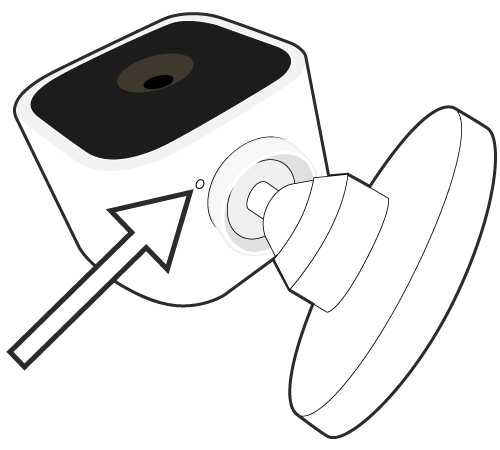
Blink Mini 2 tiene un botón de reinicio en la parte inferior de la cámara, donde se conecta el soporte. Nota : El soporte debe estar desconectado de la Mini 2 para poder acceder al botón de reinicio.

Si la luz roja no cambia en 120 segundos, comuníquese con el servicio de asistencia para asegurarse de que todas las actualizaciones se completen correctamente. Obtenga más información sobre los LED de su Mini Camera .
Blink Outdoor and Indoor (3rd Gen) , XT2 y XT
Las cámaras Blink Outdoor and Indoor (3rd Gen) , XT2 y XT hacen parpadear rápidamente un LED rojo cada 3 segundos cuando se desconectan de Internet.
Cuando inserta las pilas por primera vez, el LED rojo muestra 5 destellos largos y luego repite un destello corto cada tres segundos, hasta que se establece una conexión a Internet. Si no ve 5 destellos largos, inserte un par de pilas AA de litio no recargables nuevas.
También es posible ver un breve destello rojo durante la detección de movimiento.
Si la cámara que parpadea es nueva, puedes tocar el ícono Agregar dispositivo + en la Blink app y seguir las instrucciones.
Si la cámara ya está configurada, visita la página de resolución de problemas de conexiones Wi-Fi . Otra opción es eliminar la cámara y agregarla nuevamente a un sistema.
Cámara Indoor y Outdoor (3rd Gen) que muestra el LED a la izquierda y el emisor de infrarrojos a la derecha.
Cuando las baterías se están agotando, el LED de la cámara parpadea en rojo 5 o 6 veces después de que la luz de grabación azul se apague. Asegúrese de tener instaladas 2 baterías nuevas de litio no recargables de tamaño AA de 1,5 voltios.
Las cámaras Blink XT2 y XT activan un almacenamiento compartido de 7200 segundos cuando se configuran. Este almacenamiento se muestra en la parte superior de la pantalla de Clips como una barra de progreso con la cantidad de espacio utilizado.
Las cámaras XT2 y XT ofrecen detección de movimiento, visión nocturna por infrarrojos, audio desde la cámara y un cómodo funcionamiento desde la aplicación de Blink.
La Blink XT2 ofrece audio bidireccional, detección de movimiento personalizable y grabación en vista en directo o Live View.
Características físicas
 |
 |
Lente de la cámara Sensor de infrarrojo pasivo |
Blink XT2 |
Blink XT | |

| ||
Si el LED rojo permanece encendido, comuníquese con el soporte técnico .

